페이지 목차
크리에이터 소개
핫 토픽
기본 디스크란?
기본 디스크는 Windows OS에서 가장 널리 사용되는 파티션 유형입니다. 파티션 테이블 또는 논리 드라이브는 하드 디스크 파티션의 모든 데이터를 처리합니다.
기본 디스크는 MS-DOS에서 사용되는 설정과 유사한 기존 스토리지 모델입니다. 예를 들어 운영 체제는 기본 디스크로 구성된 하드 드라이브에 설치됩니다. 또한 별도로 지정하지 않는 한 각각의 새 디스크는 기본적으로 기본 디스크로 생성됩니다.
기본 디스크의 단순 볼륨은 파티션입니다. 기본 디스크 설정을 사용하여 파티션을 포맷하면 나중에 변경하거나 확장할 수 있습니다. 또한 파티션 크기는 생성 후 수정하거나 확장할 수 있습니다. 파티션의 최대 크기는 하드 드라이브 공간입니다.

각 파티션은 독립적입니다. 다른 사람과 정보를 공유하거나 분할할 수 없습니다. 그리고 마스터 부트 레코드(MBR)와 GUID 파티션 테이블(GPT)의 두 가지 파티션 스타일을 사용할 수 있습니다. 기본 디스크에 가질 수 있는 최대 파티션 수는 제한되어 있습니다. 디스크가 사용하는 파티션 스타일에 따라 다릅니다.
GPT 파티션 스타일을 사용하는 기본 디스크를 사용하면 최대 128개의 기본 파티션을 만들 수 있습니다. MBR 파티션 스타일을 사용하는 기본 디스크는 최대 4개의 파티션을 가질 수 있습니다. 예를 들어, 4개의 기본 파티션이 있습니다. 또는 3개의 기본 파티션과 다양한 논리 파티션이 있는 하나의 확장 파티션. 또한 기본 디스크를 사용하면 FAT, FAT32 및 NTFS 파일 시스템에서 작업할 수 있습니다.
동적 디스크란?
Windows 2000은 동적 디스크를 도입했습니다. 새로운 기술을 통해 내결함성 볼륨과 같은 보다 유연한 데이터 관리가 가능해졌습니다.
동적 디스크는 동적 볼륨이라는 특수한 유형의 볼륨을 사용합니다. 동적 볼륨이 생성된 후에도 분할, 변환 및 확장이 가능합니다. 또한 하나 이상의 실제 디스크에서 비연속 공간으로 볼륨을 확장할 수 있습니다. 동적 디스크의 최대 크기는 다를 수 있습니다.
동적 디스크는 가상 디스크 서비스(VDS) 또는 숨겨진 논리 디스크 관리자(LDM) 데이터베이스를 사용할 수 있습니다. MBR과 GPT도 지원합니다.

동적 디스크에는 단순, 스팬, 스트라이프, 미러 및 RAID-5의 5가지 볼륨 유형이 있습니다. 단순 볼륨은 단일 동적 볼륨입니다. 스팬 볼륨은 여러 디스크에 걸쳐 있는 단일 동적 볼륨입니다.
스트라이프 볼륨은 여러 디스크에 분산된 단일 동적 볼륨입니다. 미러 볼륨에는 내결함성 기능을 제공하는 두 개의 저장된 데이터 복사본이 있습니다. RAID-5 볼륨은 회전 디스크에 데이터를 저장하는 내결함성 동적 볼륨입니다. 미러링하거나 확장할 수 없습니다.
하드 디스크에 최대 2,000개의 동적 볼륨을 가질 수 있습니다. 동적 디스크가 MBR 또는 GPT 파티션 스타일을 사용하는지 여부는 중요하지 않습니다. 그러나 권장되는 동적 볼륨 수는 최대 32개 이하입니다.
기본 디스크와 동적 디스크의 차이점
기본 디스크와 동적 디스크의 차이점에 대해 알아보겠습니다. 선택에 어려움이 있으시다면, 두 가지 디스크 옵션을 비교해 보시는 것이 좋습니다. 두 유형의 디스크 모두 정보를 저장하는 데 사용되지만, 그 사용 방식에는 차이가 있습니다.
기본 디스크는 기존의 파티션 구조를 기반으로 디스크를 관리하며, 데이터는 GTP 및 MBR로 추적됩니다. 이 파티션 스타일은 기본 및 논리 파티션만을 허용하며, 생성된 파티션은 타사 도구 없이 직접 변경할 수 없습니다. 이러한 이유로 파티션 크기는 하드 드라이브 공간에 제한을 받습니다.
기본 디스크는 여러 가지 이유로 널리 사용되는 저장 방법입니다. 이중 멀티 부팅 가능성, 사용의 용이성, 그리고 데이터 보호 기능이 있습니다. 다행히도, 데이터 손실 없이 기본 디스크를 동적 디스크로 변환할 수 있습니다.
반면, 동적 디스크는 논리적 드라이브 개념을 활용하여 디스크를 관리하는 Windows 컴퓨터에서 사용하는 특수한 저장 방식입니다. 원래 Windows NT를 위해 개발된 동적 디스크는 Windows 2000에서 사용 가능해졌습니다. 동적 디스크는 LDM 및 VDS 데이터베이스, MBR 또는 GTP를 통해 볼륨을 추적합니다.
MBR 디스크 파티션에서는 데이터베이스가 공간의 마지막 메가바이트(MB)를 차지하며, GPT 디스크 파티션에서는 예약된(숨겨진) 1MB를 차지합니다. 동적 디스크를 사용하면 다양한 공간 구성으로 볼륨을 생성할 수 있으며, 동적 볼륨은 쉽게 크기를 조정하고 볼륨 간에 이동할 수 있습니다. 컴퓨터는 데이터베이스를 활용하여 새 동적 디스크를 생성하고 손상된 디스크를 복구합니다.
결론적으로, 기본 디스크는 고정 크기의 파티션을 사용하고, 동적 디스크는 논리적 드라이브를 통해 유연한 디스크 관리를 제공합니다. 모든 수준의 사용자는 동적 볼륨을 활용할 수 있으며, 동적 볼륨은 단순, 스팬, 스트라이프, 미러 및 RAID-5의 5가지 유형으로 제공됩니다. 그러나 이들 중 어느 것도 멀티 부팅을 지원하지 않습니다.
여러 영역을 연결하여 경계가 없는 동적 볼륨을 형성할 수 있으며, 섹션별로 구분할 수 있어 데이터 관리가 용이합니다. 데이터 손실을 방지하기 위해 볼륨을 변경하거나 백업할 때 운영 체제를 다시 시작할 필요는 없습니다.
하지만 아쉽게도 동적 디스크를 기본 디스크로 직접 변환할 수는 없으며, 변환하기 전에 삭제해야 합니다. 데이터 손실을 방지하기 위해서는 타사 도구가 필요합니다.
기본 디스크를 동적 디스크로 변환하는 2가지 방법
기본 디스크를 동적 디스크로 변환하는 효과적인 방법을 배우게 됩니다. 하나는 타사 파티션 관리자 소프트웨어를 사용하고 있습니다. 다른 하나는 Windows 10/8.1/8/7에서 디스크 관리를 사용하는 것입니다.
방법 1. EaseUS 파티션 마스터를 사용하여 동적 디스크로 변환
EaseUS 파티션 마스터를 사용하면 Windows OS에서 데이터 드라이브를 분할하고 관리할 수 있습니다. 사용자는 데이터 손실 위험 없이 기본 디스크를 동적 디스크로 또는 그 반대로 변환할 수 있습니다. 파티션 크기 조정, 생성, 이동, 삭제, 병합, 파티션 지우기 및 드라이브 문자 변경을 쉽게 할 수 있습니다. 사용자 친화적인 인터페이스를 통해 모든 파티션 관리 작업을 쉽게 처리할 수 있습니다. EaseUS 디스크 관리 도구는 Windows 2000에서 Windows 10까지 모든 Windows 시스템에서 작동합니다.
EaseUS Partition Master 다운로드
1단계. EaseUS 파티션 마스터를 설치하고 열고 디스크 변환기로 이동합니다.
2단계. 필요에 맞는 디스크 변환 모드를 선택합니다.
- 기본을 동적으로 변환 : 기본 디스크를 동적으로 변경합니다.
- 동적을 기본으로 변환 : 동적 디스크를 기본으로 변경합니다.
3단계. 대상 디스크(기본 또는 동적)를 선택하고 올바른 디스크를 선택했는지 확인하고 "변환"을 클릭하여 시작합니다.
0:00 - 0:18 기본을 동적 디스크로 변환; 0:19-0:36 동적을 기본 디스크로 변환합니다.
방법 2. Windows 디스크 관리를 사용하여 동적 디스크로 변환
Windows 디스크 관리는 초보 하드 드라이브를 위한 간단한 유틸리티를 제공합니다. 모든 필수 기능 외에도 기본 디스크를 동적 디스크로 변환할 수도 있습니다.
디스크 관리에서 기본 디스크를 동적 디스크로 변환하려면 이 단계별 가이드를 따르십시오.
1단계. Windows 시작 버튼을 마우스 우클릭합니다. "디스크 관리"를 클릭하여 엽니다.
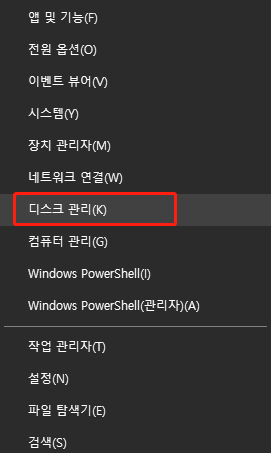
2단계. 로드된 드라이브가 디스크 관리 도구에 표시됩니다.
3단계. 기본 디스크를 동적 디스크로 변환하려면 디스크를 마우스 우클릭하고 "동적 디스크로 변환"을 선택합니다.
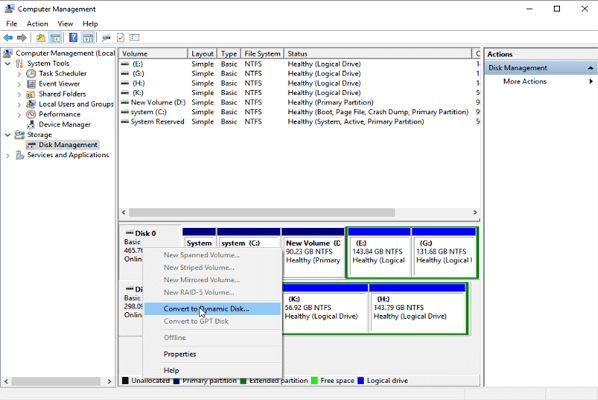
4단계. 이 새 창에서 변환하려는 디스크를 선택하십시오. "확인"을 누르십시오.

5단계. 모든 것이 올바른지 확인합니다. 변환을 확인하려면 "변환"을 누르십시오.

6단계. 디스크 관리에서 다음과 같이 경고합니다. 변환이 완료되면 이 디스크의 볼륨에서 운영 체제를 시작할 수 없습니다. 현재 부팅 볼륨을 제외하고. 시작된 프로세스를 기다립니다. 결국 기본 디스크는 동적 디스크로 전환됩니다.

동적 디스크를 기본 디스크로 변환하는 방법
디스크 관리에서는 동적 디스크를 기본 디스크로 직접 변환할 수 없습니다. 동적 디스크를 변환하는 옵션을 사용할 수 없음을 알 수 있습니다.
따라서 전환을 실현하려면 시간이 많이 걸리는 몇 가지 절차를 따라야 할 수 있습니다. Windows 사용자는 동적 디스크의 모든 볼륨을 삭제한 다음 기본 디스크로 변환해야 합니다. 데이터 손실이 발생합니다.
동적 디스크를 기본 디스크로 변환 하려면 다음 단계를 따르십시오.
1단계. 먼저 동적 디스크를 기본 디스크로 변환하는 이 방법을 적용하기 전에 모든 데이터를 백업하십시오 .
2단계. 관리자 권한으로 디스크 관리를 실행합니다. 시작 버튼을 마우스 우클릭한 다음 "디스크 관리"를 선택합니다.
3단계. 변환할 동적 디스크의 모든 볼륨을 삭제합니다. 각각을 마우스 우클릭하고 "볼륨 삭제"를 클릭하십시오.
.png)
4단계. 디스크를 마우스 우클릭한 다음 "기본 디스크로 변환"을 클릭합니다.
마무리
이 가이드에서는 기본 디스크와 동적 디스크가 무엇이고 주요 차이점에 대해 설명했습니다. 동적 디스크는 훨씬 더 유연하지만 기본 디스크로 직접 전환할 수 없습니다. 또한 기본 디스크가 있는 멀티부팅 파티션만 가질 수 있습니다. 따라서 적절한 도구 없이 두 가지 유형의 디스크를 처리하려는 경우 문제가 발생합니다.
기본 디스크를 동적 디스크로 또는 그 반대로 변환하는 방법을 배웠습니다. 디스크 관리 도구를 사용하면 데이터 손실을 피할 수 없습니다. 동적 디스크를 기본 디스크로 변환하기 전에 모든 항목을 삭제 해야 합니다.
하드 디스크의 주요 문제는 일단 포맷하면 쉽게 확장하거나 변환할 수 없다는 것입니다. 사용하지 않는 공간이 많은 하드 디스크가 있는 경우 항상 해당 공간에 추가할 수 없습니다. 타사 도구가 필요합니다.
EaseUS 파티션 마스터를 사용하면 몇 번의 클릭만으로 기본 디스크를 동적 디스크로 또는 그 반대로 변환할 수 있습니다. 이제 사용하지 않는 하드 드라이브 공간을 활용하십시오. 지금 다운로드하여 데이터 손실 없이 볼륨을 확장, 크기 조정 및 수정하십시오 !
EaseUS Partition Master 다운로드
어떻게 도와드릴까요?
크리에이터 소개
Updated by Yvette
Yvette는 수년간 IT 블로거로 활동하면서 다양함 경험은 쌓았습니다.EaseUS 팀에 합류한 이후 EaseUS 웹사이트 편집자로 활발하게 활동하고 있습니다.컴퓨터 데이터 복구, 파티션 관리, 데이터 백업 등 다양한 컴퓨터 지식 정보를 독자 분들에게 쉽고 재밌게 공유하고 있습니다.
제품 리뷰
-
EaseUS 파티션 마스터의 변경 사항이 즉시 디스크에 적용되지 않는 점이 마음에 듭니다. 이렇게 하면 모든 변경을 적용한 후에 어떤 결과가 나올지 미리 시뮬레이션하기가 훨씬 수월해집니다. 또한 EaseUS 파티션 마스터의 전반적인 디자인과 사용자 경험이 컴퓨터의 파티션 작업을 쉽게 만들어 준다고 생각합니다.
더 읽기 -
파티션 마스터는 디스크 또는 파티션을 크기 조정, 이동, 병합, 마이그레이션 및 복사할 수 있으며, 로컬로 변환, 레이블 변경, 조각 모음, 파티션 검사 및 탐색 등의 기능을 제공합니다. 프리미엄 업그레이드를 통해 무료 기술 지원과 동적 볼륨 크기 조정 기능이 추가됩니다.
더 읽기 -
드라이브를 이미지화하거나 정렬하지는 않지만, 파티션 매니저와 결합되어 있어 단순히 드라이브를 복제하는 것 외에도 여러 작업을 동시에 수행할 수 있습니다. 이 도구는 파티션 이동, 크기 조정, 조각 모음 등 복제 도구에서 기대할 수 있는 다양한 기능을 제공합니다.
더 읽기
관련글
-
Windows 10에서 외장 하드 드라이브의 파티션을 제거하는 방법
![author icon]() Yvette/2025/04/01
Yvette/2025/04/01 -
Windows 11 게임과 충동 정지하는 문제를 해결하기
![author icon]() Yvette/2025/04/01
Yvette/2025/04/01 -
Windows 11에서 HDD를 SSD로 복제하고 부팅 가능하게 만드는 방법
![author icon]() Yvette/2025/04/01
Yvette/2025/04/01 -
![author icon]() Lily/2025/04/01
Lily/2025/04/01








